apploc下载-centos 6 0
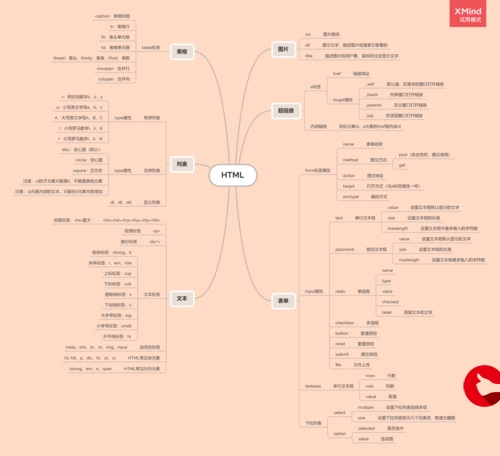
2023年4月5日发(作者:资源管理器已停止工作)
月14日微软停止XP系统的技术支持之后,WindowsXP的系统还能正常使用,但
因为不再有系统补丁的更新,将特别容易受到漏洞的攻击。这对于普通用户来说
是个不小的考验。
对于一些电脑配置较好的个人来说,他们还有一个选择,就是像微软所希望
的那样,开始使用WindowsVista或者是Windows7系统。而在4月13日互联网
上出现了Windows7Build7106简体中文测试版,笔者也立刻开始了下载,这
个版本最大的改善便是完全进行了中文化,虽然存在部分乱码,不过还是能让不
喜欢使用英文系统的朋友尝尝鲜,感受下微软下一代桌面操作系统Windows7
的魅力。
由于Windows7尚处于测试阶段,系统内部难免会有一些BUG如乱码问题,
另外由于正式版尚未发布,一些软件或驱动仍存在兼容性问题,因此笔者建议在
WindowsXP或Vista下来安装Windows7,以组成双系统。这样即可以全面体验
Windows7的使用感受,又不影响在XP/Vista下的正常学习和工作。
笔者是在XP下硬盘安装Windows7的,虽然网上有很多详细的安装教程,
但这里笔者还是稍带一下。
Windows7Build7106简体中文测试版安装步骤:
一、首先下载最新的Windows7Build7106简体中文ISO镜像:
32位本地下载:7106.0.090408-1623_x86fre_CN_
64位本地下载:7106.0.090408-1623_x64fre_CN_
二、安装方式:硬盘或光盘安装
1、光盘安装:这个不多说了,用刻录软件(Nero)将下载完的iso刻录成DVD
即可。
2、硬盘安装:把下载完的Windows7iso用虚拟光驱打开,将里面的文件
和目录拷至非安装盘(如XP在C盘,要将Windows7安装在D盘,我们可以把
安装文件拷至E盘)
三、XP系统下安装Windows7(组成双系统)
笔者的C盘为XP系统,欲将Windows7安装在D盘,按照以上第2步的步
骤,将Windows77106iso用虚拟光驱打开,并将文件拷入非安装盘(如E:7106,
也可以放到F盘等,只要不放在Win7要安装的D盘即可)。
1、拷贝Win7安装文件。把虚拟光驱中的所有文件拷贝到E:7106目录下。
将虚拟光驱中的安装文件拷贝至非安装盘(如E:7106)
2、格式化将要安装的系统盘(如D:)。
3、打开E:7106文件夹,双击进行Windows7安装。
点击现在安装
系统会提示获取安装的重要更新,如果是联网的用户可以选择第一项“联机
以获取最新安装更新”,这也是系统推荐的。没有联网的用户可以选择第二项
“不获取最新安装更新”。
可选择联机获取最新安装
接下来是选择安装类型,一般有两种安装类型:升级和自定义(高级)。如果想
从WindowsXP升到到Windows7,可以选择升级安装,但目前笔者不推荐使用
该方式,因为Windows7目前仍处于测试中,待产品上市并成功推出之后,再考
虑升级方为妥当。因此在这里,我们选择自定义方式来全新安装Windows7,这
样就可以和WindowsXP组成双系统,系统会自动生成启动菜单。
选择自定义安装,和XP组成双系统
现在选择安装位置,C盘为XP系统盘,因此我们将Windows7安装D盘,
选择D盘(之前已经格式化),点击下一步。
把Windos7安装在D盘
下面系统会复制Windows文件。
系统复制Windows文件
4、复制文件后,系统自动重启,将进入Win7安装界面,系统仍在复制文件
和展开文件,待完成后,系统自动重启。
继续复制和展开文件
在启动菜单里选择Windows7进行下一步安装。
选择Windows7进行下一步安装
安装程序正更新注册表设置
到了设置Windows,输入你的用户名和计算机名。
输入用户名和计算机名
随后输入产品密钥,如果没有密钥可以先不输入,选择“当我联机时自动激
活”,继续下一步。
密钥设置,可以先略过
选择使用推荐设置
继续下一步
选择无线网络,如果没有或不用无线网络,可以跳过此设置。
无线网络设置,可跳过
选择网络类型
出现欢迎界面
正准备桌面...
系统安装完成
到达这里,你已经完成了Windows7的安装,很简单吧,其过程跟光盘安装
是一样的。
安装完成后,你就拥有Windows7和WindowsXP双系统了。
要注意的是:
①在提示选择“安装类型”时不要选“升级”,要选“自定义(高级)”;
②在提示安装到哪一个盘时选“分区2”(即D盘),不要搞错了;
③在提示输入产品密钥时,输入你搜索„到的密钥,或可以留空,直接点“下
一步”,等按照完成后,再想法激活。
Windows7build7106虽然为简体中文版,但仍有部分不能正常显示的乱码,
相信不久就会更正。总的来说,Windows7是一个非常不错的操作系统,尤其是
它的影音处理有较大的改善,听同一首MP3,在XP和Windows7下完全是两种
不同的感受。当然,Windows7还自带了许多更为丰富的工具与软件。
开始菜单
系统信息
IE8.0
网络和Internet
很漂亮的WMP播放器
该Windows7build7106简体中文版中还加入了中国题材的主题风格,配上中
国元素的壁纸,让Windows7显得更人性化,有入乡随俗之道。
新加入的“中国”主题
壁纸一
壁纸二
壁纸三
貌似微软最近在疯狂的为Windows7造势,不时的放出Windows7的最新
Build版本。昨天,微软又放出了7106版本,而且这次放出的版本中含有官方
简体中文版,自然就给了我们一个试用和体验的机会。尽管该Windows77106
中文版中存在许多的乱码,但它给我们带来的是,真正的简体中文版很快就要来
了,让我们一起期待下次放出的RC版。
由于笔者是在ThinkPadT60上安装的Windows7build7106简体中文版,在成
功安装Windows7后,部分驱动已经拜Windows7所踢。如音频、显卡、无线网
卡、MODEM、蓝牙等这些都已驱动好了。另外一些硬件需要我们去下载Vista的
驱动来安装。
指纹软件需要自行下载,我下载了ThinkPadT60的指纹驱动5.8版(Vista),
然后顺利的安装并正常使用。
指纹5.8
电源管理程序安装了1.52版,在Windows7下也可正常使用。需要注意的
是,在Windows7(32位)下用的都是ForVista(32位)的驱动,不过有些是通用
的,这在官网上有详细的注明。
ThinkPad电源管理程序
其他方面,像UltraNav驱动程序(forVista32bit)、UltraNavl辅助程序
和KeyboardCustomizer(WindowsVista)也可正常使用,还有热键Hotkey也完
全正常使用。包括LenovoSystemInterface软件。
Hotkey正常使用
基本功能都已驱动
基本上常用的驱动和软件都可以正常使用,但ThinkVantageAccess好像有
些问题,不过这个软件我个人用不到,无线网卡已经由Windows7驱动,安装了
反而会和它造成冲突。
还有一个显示器文件,下载ThinkPad显示器文件更新驱动就行了。
可以看出,在Windows7build7106放出后,Windows7的兼容性在不断
的完善,以上这些功能基本都可以用了,虽然还有一些细节上的问题需要进一步
修正,不过总体影响不大。喜欢尝鲜的朋友大可一试。
更多推荐
windows7官网








发布评论